Outlook'ta yalnızca Görev görünümünde ve Yapılacaklar çubuğunda bugünün görevleri nasıl gösterilir?
Bazı Outlook kullanıcıları, Microsoft Outlook'ta çalışma programları yapmaya ve çeşitli görevler oluşturmaya alışkındır. Sonuç olarak, son günlerde uğraşmanız gerekenleri bulmak için çok fazla görev var. Aslında bugünün görevlerini filtreleyebilir ve yalnızca onları gösterebilirsiniz. Bu makalede, görev görünümünde yalnızca bugünün görevlerinin nasıl gösterileceğini ve yalnızca Outlook'taki Yapılacaklar çubuğunda da yalnızca bugünün görevinin nasıl gösterileceğini açıklayacağım.
Outlook 2010 ve 2013'te yalnızca Görev görünümünde bugünün görevlerini göster
Outlook 2007'de yalnızca Görev görünümünde bugünün görevlerini göster
Yapılacaklar çubuğunda yalnızca bugünün görevlerini göster
- E-posta göndermeyi otomatikleştirin Otomatik CC / BCC, Otomatik İleri kurallara göre; Göndermek Otomatik cevap (Ofis Dışında) değişim sunucusu gerektirmeden...
- Şunun gibi hatırlatıcılar alın: BCC Uyarısı BCC listesindeyken herkese yanıt verirken ve Eksik Olduğunda Hatırlat Unutulan eklentiler için...
- E-posta verimliliğini artırın Yanıtla (Tümü) Eklerle birlikte, İmzaya veya Konuya Otomatik Selamlama veya Tarih ve Saat Ekleme, Birden Fazla E-postayı Yanıtlayın...
- E-posta göndermeyi kolaylaştırın E-postaları Geri Çağırma, Ek Araçları (Tümünü Sıkıştır, Tümünü Otomatik Kaydet...), Yinelemeleri Kaldır, ve Hızlı rapor...
 Outlook 2010 ve 2013'te yalnızca Görev görünümünde bugünün görevlerini göster
Outlook 2010 ve 2013'te yalnızca Görev görünümünde bugünün görevlerini göster
Microsoft Outlook 2010 ve 2013'teki Görev görünümünde yalnızca bugünün görevlerini göstermeniz gerekiyorsa, önce Görev görünümüne geçin ve yalnızca bugünün görevini göstermek istediğiniz belirtilen görev klasörünü açın, ardından Görünümü değiştir > Bugün üzerinde Görüntüle sekmesi.

 Outlook 2007'de yalnızca Görev görünümünde bugünün görevlerini göster
Outlook 2007'de yalnızca Görev görünümünde bugünün görevlerini göster
Microsoft Outlook 2007'de belirli bir görev klasöründe yalnızca bugünün görevlerini göstermeniz gerekiyorsa, görünüm ayarlarını yapılandırmanız ve özel bir filtre oluşturmanız gerekir.
Adım 1: Görev görünümüne geçin ve yalnızca bugünün görevlerini göstereceğiniz belirtilen görev klasörünü açın.
Adım 2: Görüntüle > Mevcut görünüm > Mevcut Görünümü Özelleştir Özel Görünüm iletişim kutusunu açmak için.
Adım 3: Görünümü Özelleştir iletişim kutusunu açarken, filtre düğmesine basın.
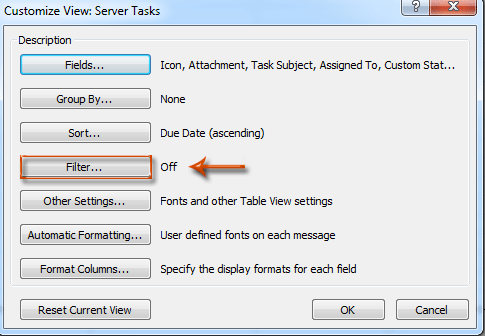
Adım 4: Şimdi Filtre iletişim kutusuna giriyorsunuz, gelişmiş sekmesi ve:
(1) Dosyalanmış > Tüm Görev alanları > Bitiş tarihi;
(2) Şart kutusunu seçin ve belirtin tarihinde veya daha önce açılır listeden;
(3) Özellik kutusu, metnini girin Bugün;
(4) Listeye ekle düğmesine basın.
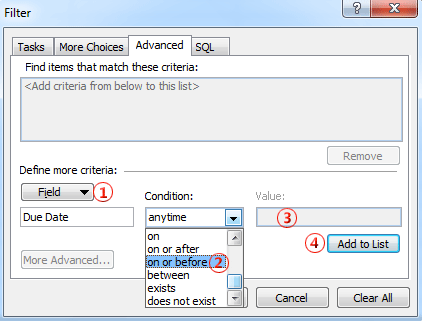
5. Adım: İkisini de tıklayın OK iki iletişim kutusundan çıkmak için düğmeler.
Ardından, geçerli görev klasöründe yalnızca son tarihleri bugün veya daha önce gösterilen görevleri görürsünüz ve diğerleri hemen gizlenir.
 Yapılacaklar çubuğunda yalnızca bugünün görevlerini göster
Yapılacaklar çubuğunda yalnızca bugünün görevlerini göster
Aşağıdaki yöntem, yalnızca bugünün görevini Microsoft Outlook'taki Yapılacaklar çubuğunda göstererek size yol gösterecektir.
Adım 1: Yapılacaklar Çubuğunda görevlerin gösterildiğinden emin olun. Değilse, tıklayın Yapılacaklar Çubuğu > Görevler üzerinde Görüntüle sekmesi.
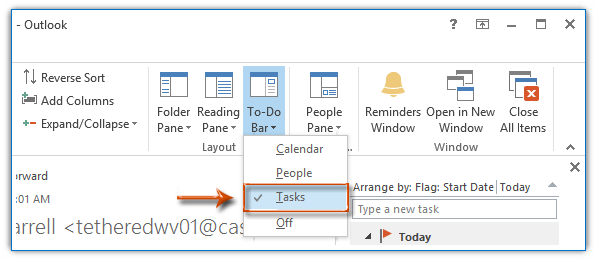
Outlook 2007'de, Görüntüle > Yapılacaklar Çubuğuve sonra her ikisinin de Normal ve Görev listesi alt menüde kontrol edilir.
Adım 2: Metnini sağ tıklayın Tarafından düzenle Yapılacaklar Çubuğundaki görev listesinin yukarısında bulunun ve Ayarları Görüntüle (Ya da görenek Outlook 2007'de) sağ tıklama menüsünden.
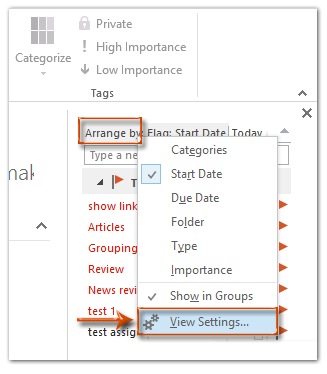
Adım 3: Ardından, Gelişmiş Görünüm Ayarları iletişim kutusunu (veya Görünümü Özelleştir iletişim kutusunu) göreceksiniz ve bunu takip edebilirsiniz. Outlook 2007'de açıkladığımız gibi bugünün görevlerini filtrelemek için.
En İyi Ofis Üretkenlik Araçları
Outlook için Kutools - Outlook'unuzu Güçlendirecek 100'den Fazla Güçlü Özellik
🤖 AI Posta Yardımcısı: Yapay zeka büyüsüyle anında profesyonel e-postalar: tek tıkla dahice yanıtlar, mükemmel ton, çok dilli ustalık. E-posta göndermeyi zahmetsizce dönüştürün! ...
???? E-posta Otomasyonu: Ofis Dışında (POP ve IMAP için kullanılabilir) / E-posta Gönderimini Planla / E-posta Gönderirken Kurallara Göre Otomatik CC/BCC / Otomatik İletme (Gelişmiş Kurallar) / Otomatik Karşılama Ekleme / Çok Alıcılı E-postaları Otomatik Olarak Bireysel Mesajlara Bölün ...
📨 E-posta Yönetimi: E-postaları Kolayca Geri Çağırın / Dolandırıcılık E-postalarını Konulara ve Diğerlerine Göre Engelleyin / Yinelenen E-postaları Silin / gelişmiş Arama / Klasörleri Birleştir ...
📁 Ekler Pro: Toplu Kaydetme / Toplu Ayır / Toplu Sıkıştırma / Otomatik kaydet / Otomatik Ayır / Otomatik Sıkıştır ...
🌟 Arayüz Büyüsü: 😊Daha Fazla Güzel ve Havalı Emoji / Sekmeli Görünümlerle Outlook Verimliliğinizi Artırın / Outlook'u Kapatmak Yerine Küçültün ...
👍 Tek Tıklamayla Harikalar: Tümünü Gelen Eklerle Yanıtla / Kimlik Avına Karşı E-postalar / 🕘Gönderenin Saat Dilimini Göster ...
👩🏼🤝👩🏻 Kişiler ve Takvim: Seçilen E-postalardan Toplu Kişi Ekleme / Kişi Grubunu Bireysel Gruplara Bölme / Doğum Günü Hatırlatıcılarını Kaldır ...
üzerinde 100 Özellikler Keşfinizi Bekleyin! Daha Fazlasını Keşfetmek İçin Buraya Tıklayın.

